VNC (Virtual Network Computing) - це шлях допідключення до віддалених комп'ютерів. Він чудово працює в системах на базі Windows та Linux. Все, що вам потрібно зробити - це встановити сервер Vnc на віддаленій машині, до якої ви збираєтесь підключитися, а потім скористатися будь-яким інструментом Vncviewer на вашій локальній машині та підключитись до віддаленої машини з ним. Ви можете знайти багато інструментів vncviewer, Цкліент є одним з них, який прекрасно працює в Ubuntu.

sudo apt-get install tsclient
Після завершення встановлення запустіть її Ареплики > Інтернет> Клієнт терміналу "Север" Після його запуску введіть ім'я комп’ютера або IP-адресу, ім’я користувача, пароль та домен, якщо потрібно. Нарешті натисніть на Підключення кнопка, і ви закінчили.
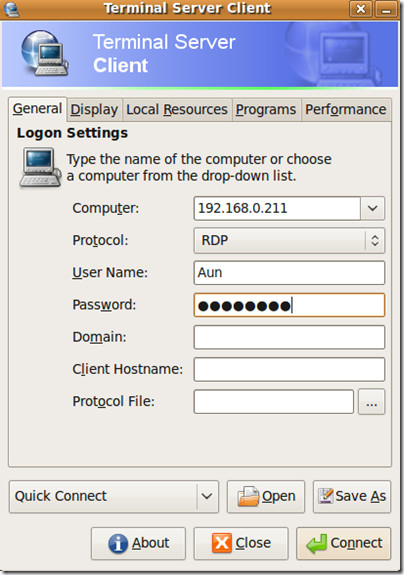
Тепер давайте вивчимо TsClient трохи більше, Дисплей вкладка дозволяє зробити необхідну конфігурацію щодо розміру вікна віддаленого робочого столу, а також дозволяє обирати різні типи кольорів. Локальний ресурс містить налаштування, пов’язані зі відображенням звуку, клавіатури та дискового накопичувача.
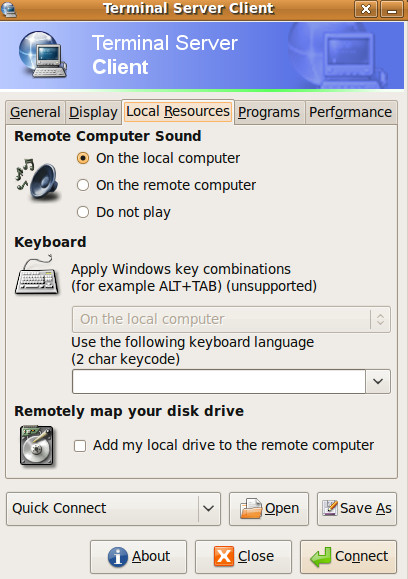
Програми На вкладці ви можете налаштувати, якщо ви хочете запустити якусь конкретну програму під час запуску сеансу віддаленого робочого столу. Продуктивність вкладка може стати дуже корисною, якщо ви думаєте змінити налаштування сеансу віддаленого робочого столу. Деякі інші інструменти для віддаленого робочого столу - це Logmein та Remote Desktop. Насолоджуйтесь!













Коментарі